excel打印一纸多页
1、首先,增加序号列以及空白的分组列,调整好要打印的表格格式,比如字体、大小、行距、列宽,注意行距要一致

2、设置好打印标题和页码
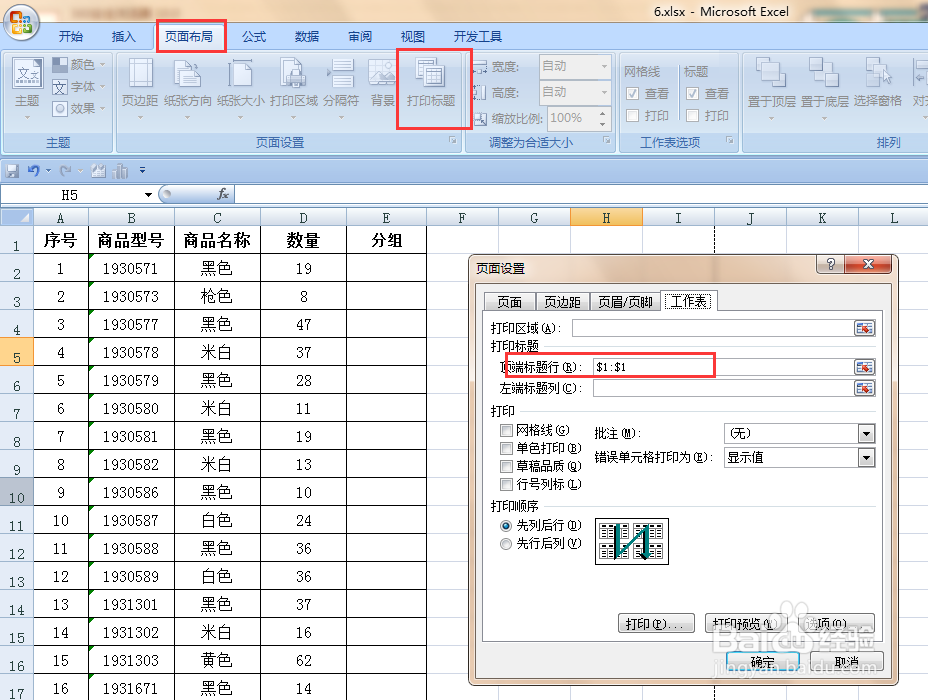

3、选定打印区域,再按Ctrl+P进入打印预览界面,在这里调整好页边距,确保一张纸能打印多页,另可在表格编辑界面调整列宽(这里打印2页),然后退出打印预览,这时候会出现打印分页虚线,记住虚线上第一个序号(这里是35,即一页可以打印35条数据)
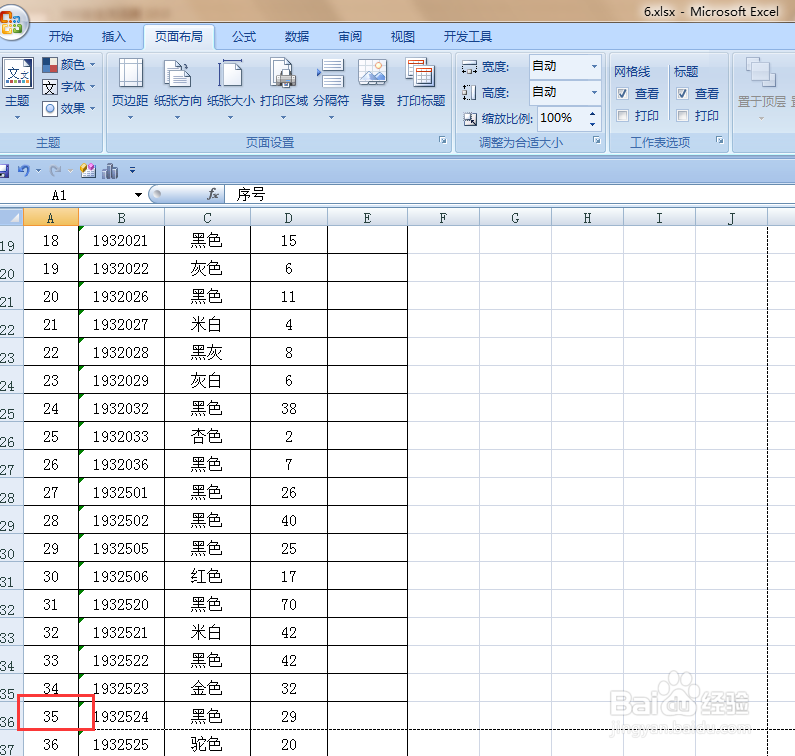
4、在E2单元格输入公式=2-MOD(ROUNDUP(A2/35,0),2),下拉公式,计算出分组号,然后通过复制和选择性粘贴去除公式

5、按分组号为第一依据、序号为第二依据进行排序,然后把标题复制一份到G1:K1,中间空一列,打印出来更美观
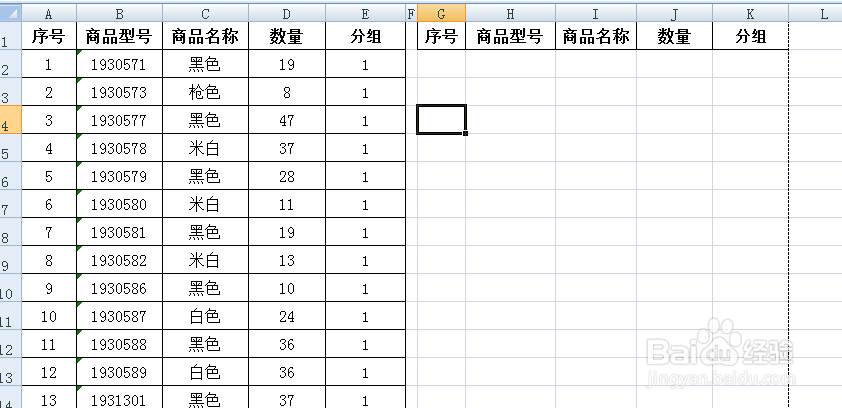
6、下拉找到组号为2的数据,全选剪切并复制到旁边,可以检查下分页对不对,然后删掉分组列,按Ctrl+P进入打印预览,视情况略作调整,打印即可
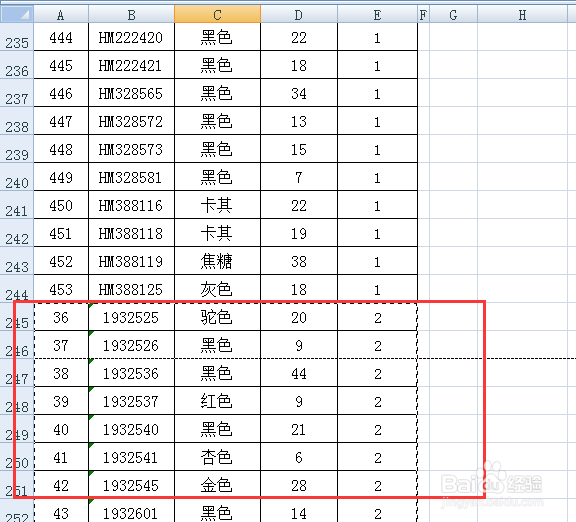


声明:本网站引用、摘录或转载内容仅供网站访问者交流或参考,不代表本站立场,如存在版权或非法内容,请联系站长删除,联系邮箱:site.kefu@qq.com。
阅读量:69
阅读量:182
阅读量:50
阅读量:47
阅读量:116